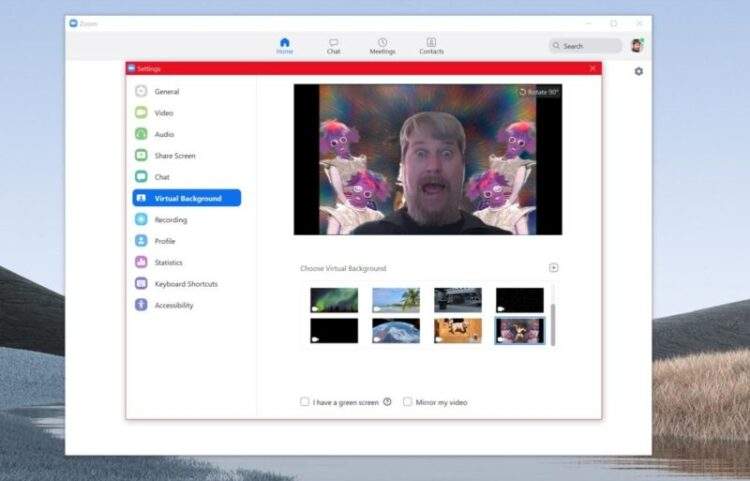Popüler görüntülü sohbet uygulaması Zoom’da arka plan nasıl değiştirilir, Zoom ile işlemin nasıl yapıldığını bu yazıda anlattık.
Koronavirüs sonrası evde çalışmaya başlayan çok sayıda kişi ve #evdekal hareketini izleyenler, videolu sohbet uygulamalarını daha sık kullanmaya başladılar. Son dönemde en çok öne çıkan seçeneklerden birisi olan Zoom da rakiplerine nazaran daha akıcı video gibi özellikleriyle öne çıkıyor.

Zoom’da arka plan nasıl değiştirilir?
Zoom yazılımını kullanarak varsayılan arka plan görüntüsünü değiştirebilir, arka plan görselini özelleştirebilirsiniz. Bunun için:
Zoom’da arka plan nasıl değiştirilir: Adım adım aşağıdakileri yapın…
Toplam zaman: 2 dakika
Zoom uygulamasının sağ üst köşesindeki Ayarlar simgesine tıklayın.
Soldaki menüden Sanal Arka Plan seçeneğini işaretleyin.
Sağdaki hazır arka planlardan birini kullanabilir, ya da görselin sağ altındaki + simgesine tıklayarak Ekle diyebilirsiniz.
Görseli seçip, Aç ibaresine tıklayın.
Bilgisayarınızdan seçeceğiniz görsel arka plan seçenekleri arasına eklenecek.
Daha sonra bu görseli seçerek, Zoom sanal arka plan haline getirebilirsiniz.
Diğer yandan, şifreli videolu görüşme ile ilgileniyorsanız, bu yazımızda en iyi şifreli video konferans yazılımlarını ve uygulamaları hakkında detaylı bilgi bulabilirsiniz.
Zoom’da arka plan nasıl kaldırılır?
Zoom yazılımını kullanarak seçili olan sanal arka planı kaldırmak mümkün. Bunun için:
- Zoom uygulamasının sağ üst köşesindeki Ayarlar simgesine tıklayın.
- Soldaki menüden Sanal Arka Plan seçeneğini işaretleyin.
- Sağdaki görsel listesinin en başındaki “None” görselini seçin.
Zoom Oda (Rooms), Kat ya da Konum içerisinde arka plan nasıl değiştirilir?
- Zoom web portal’a giriş yapın.
- Oda Yönetimi > Zoom Odaları’na tıklayın.
- Oda, kat ya da konumun yanındaki Düzenle ibaresine tıklayın.
- Oda Ayarlaru sekmesinden Oda kurulumu bölümüne girin.
- Zoom odaları için arka plan görseli ve Yeni görsel yükle’ye tıklayın.
- Görseli seçip, Aç ibaresine tıklayın.
Uzaktan sosyalleşirken keyifli vakit geçirmek isteyenler için en eğlenceli video görüşme yazılımları yazımızı da okuyabilirsiniz.
Zoom arka plan için gerekenler
Yüklenecek arka plan dosyasının aşağıdaki özelliklere sahip olması gerekiyor.

Dosya biçimi: GIF, JPG/JPEG, 24-bit PNG (alpha olmayacak). PNG’lerin saydam kısımları beyaz arka plan üzerinde görüntülenecektir.
Asgari boyut: 960 piksel
Azami boyut: 1920 piksel
Tavsiye edilen boyutlar: 1920 x 1080 piksel (16:9 görüntü oranı). 16:9 olmayan bir görsel kullandığınızda üst ve alta siyah çubuklar eklenerek görsel 16:9 haline otomatik getirilir.
Azami dosya boyutu: 5 MB